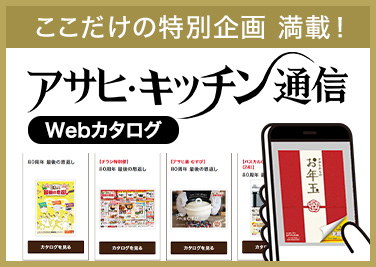お知らせ
キャンペーンページでのお買い物方法
折込チラシ、新聞広告その他に掲載の製品は、本ウェブサイトのキャンペーンページでご購入いただけます。
ご覧になりたいキャンペーンページを探すには、まず ≫ 広告番号で探す のページに移動します。
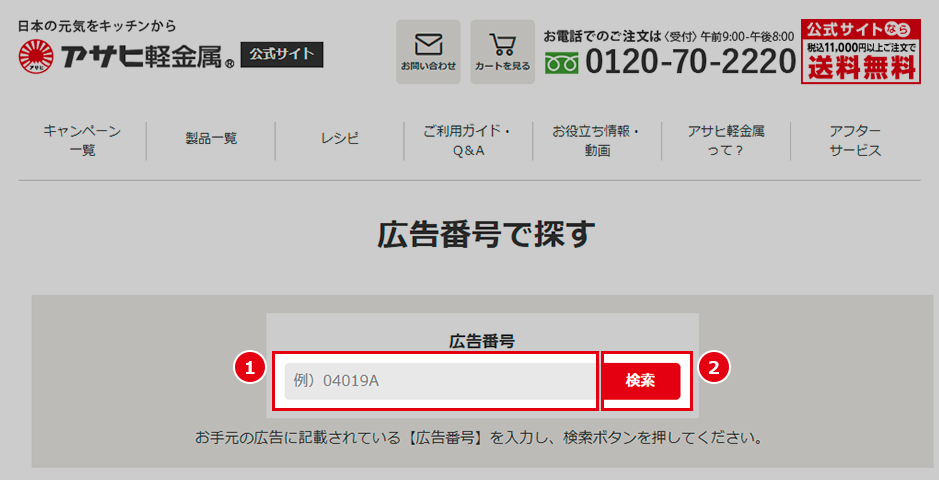
- 1【広告番号】を入力します。
- 2「検索」ボタンをクリックすると、該当する広告番号の「キャンペーンページ」に移動します。なお、すでにキャンペーンが終了している場合はページが表示されませんのでご注意ください。
※画面はパソコンでご覧の場合のものです。スマートフォンでご覧の場合でも、同様の入力欄とボタンが表示されます。
キャンペーンページの使い方
パソコンでご覧の方
-
1広告番号と広告日、有効期限
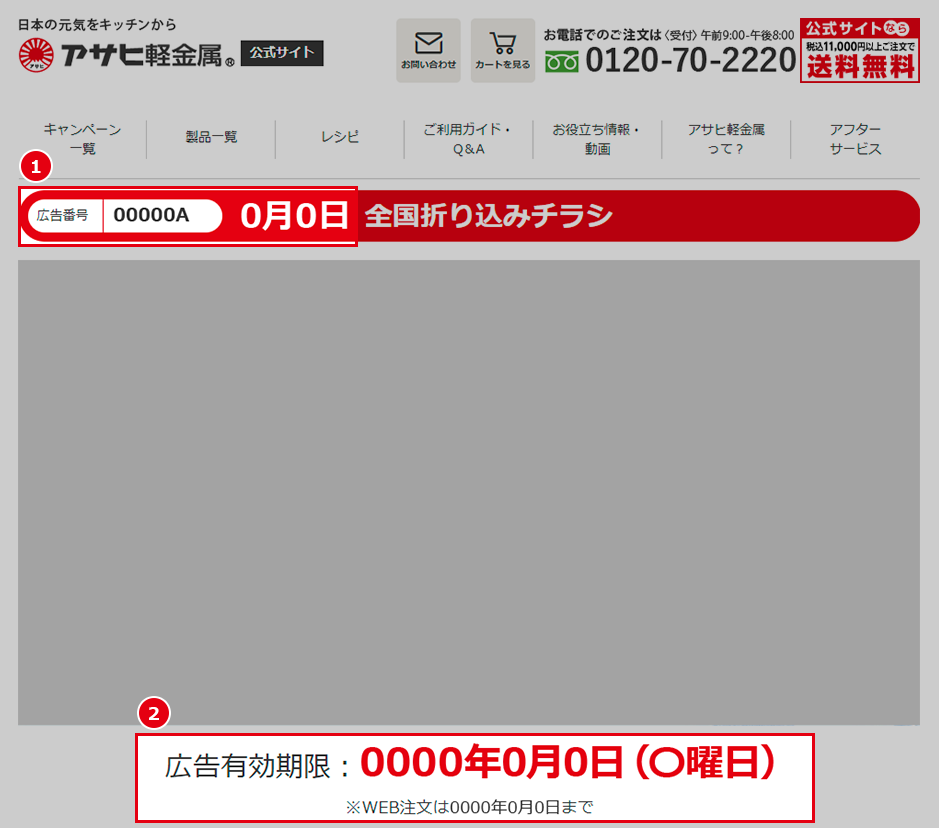
- 1広告番号と広告日(チラシが折り込みされた日、新聞に掲載された日などが表示されます。
- 2広告有効期限が表示されます。お電話でご注文いただける期限と、本ウェブサイトでご注文いただける期限が異なる場合がありますのでご注意ください。
-
2製品の一覧
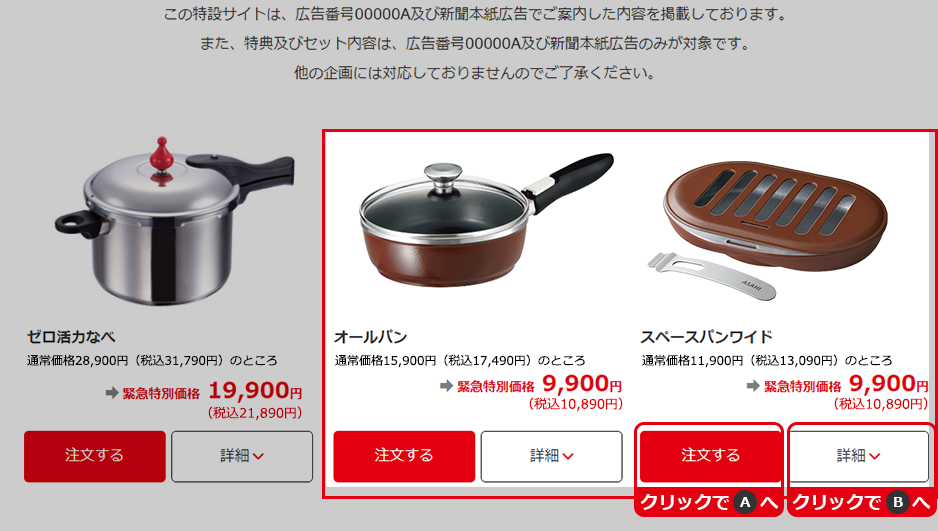
このキャンペーンでご注文いただける製品の一覧です。
すぐに購入されたい方は「注文する」をクリックします(Aへ)。
製品について詳しく知りたい方は「詳細」をクリックします(Bへ)。A「注文する」をクリックした場合
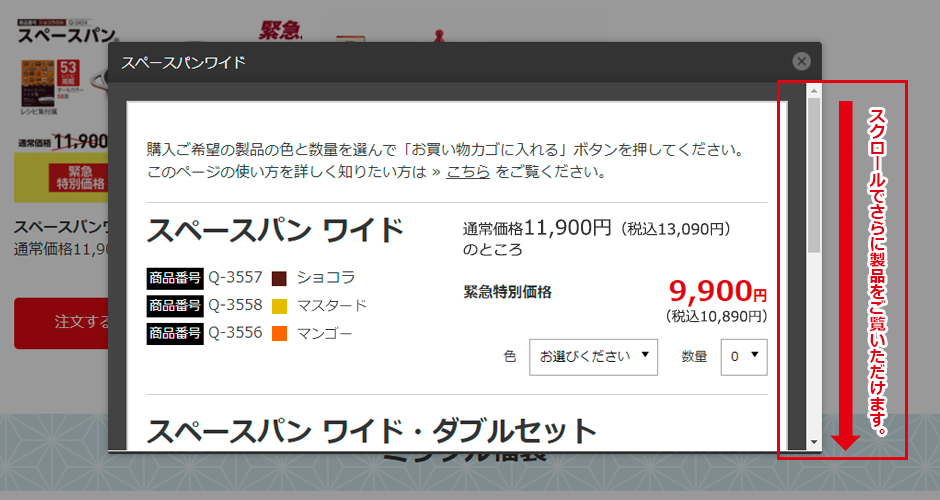
画面中央に別の画面が開いて、ご注文ボタンが表示されます。
1製品のみの場合もありますが、サイズ違いや2個セットなどがまとめて表示される場合もあります。下にスクロールしてご覧ください。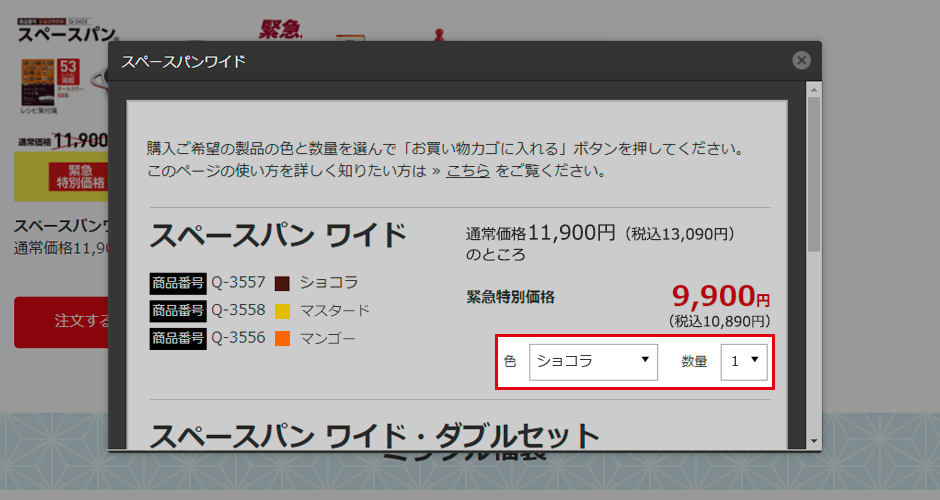
購入ご希望の製品の色と数量を選択してください。
単色の製品の場合、色の選択肢は表示されません。
※数量の初期値は0個になっています。お買い上げになりたい製品は数量を1個以上にしてください。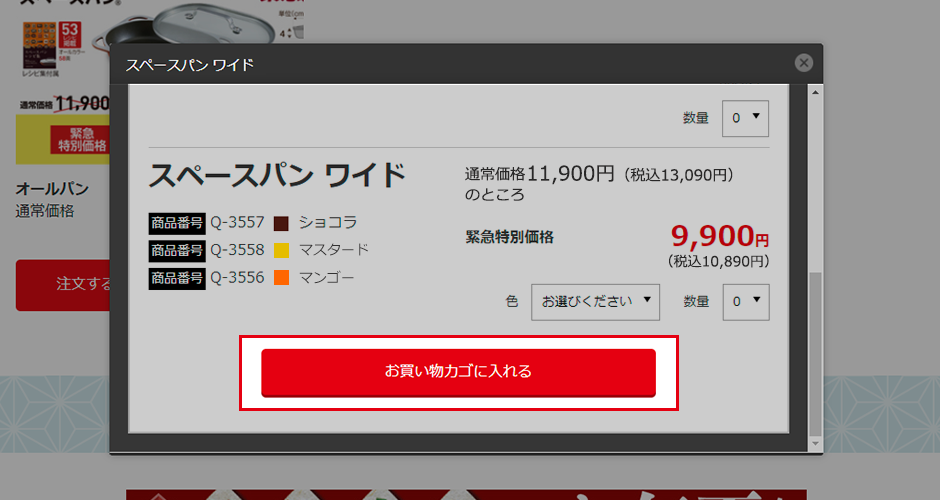
画面の一番下までスクロールすると「お買い物カゴに入れる」ボタンがあります。
クリックするとご注文確認画面が表示されます(まだご注文は完了していません)。
このあと、画面の指示に従ってお客様情報等を入力してください(3へ)。B「詳細」をクリックした場合
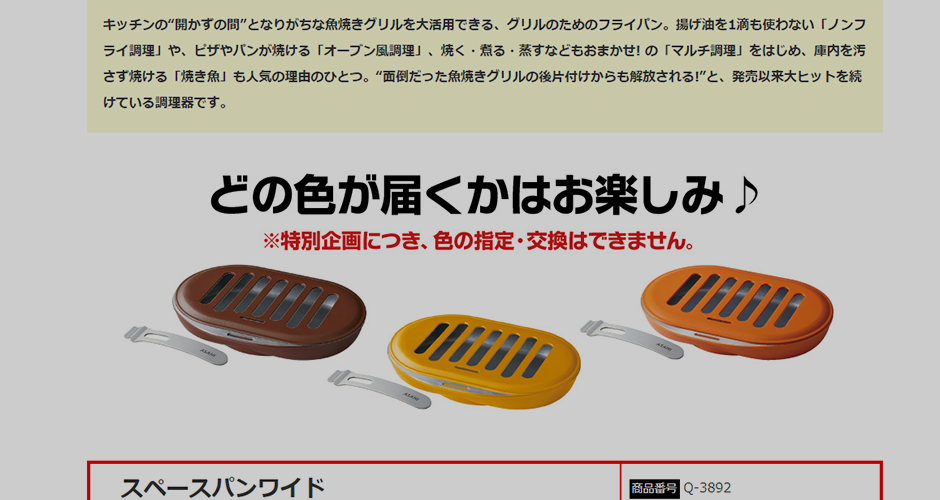
同じページ内の、製品についての詳しい説明が書かれた箇所に移動します。
説明を読み進めると、最後に赤枠または黒枠で囲まれた製品購入エリアが現れます。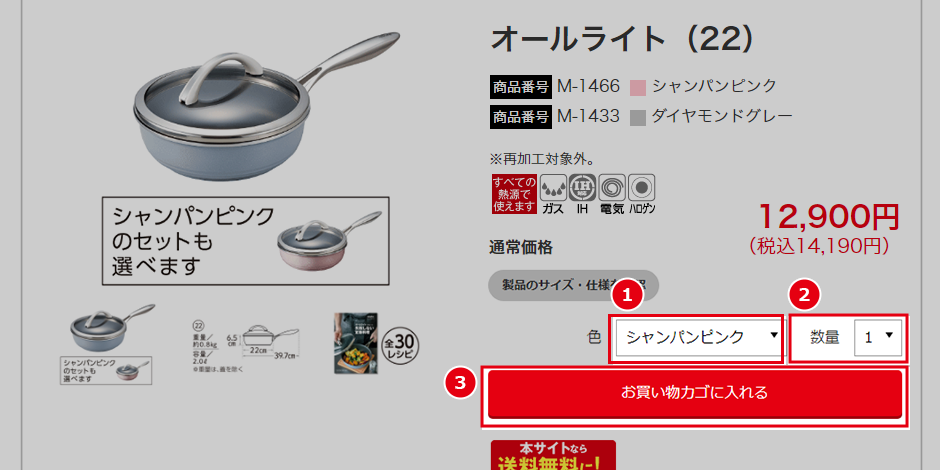
購入ご希望の製品の色と数量を選択してください。
- 1左の▼をクリックすると、色が選択できます。カラーバリエーションがない製品には選択肢が表示されません。
- 2同様に、数量が選択できます。
- 3色と数量を選択したら、「お買い物カゴに入れる」ボタンを押してください(まだご注文は完了していません)。
このあと、画面の指示に従ってお客様情報等を入力してください(3へ)。
-
3ご注文の完了
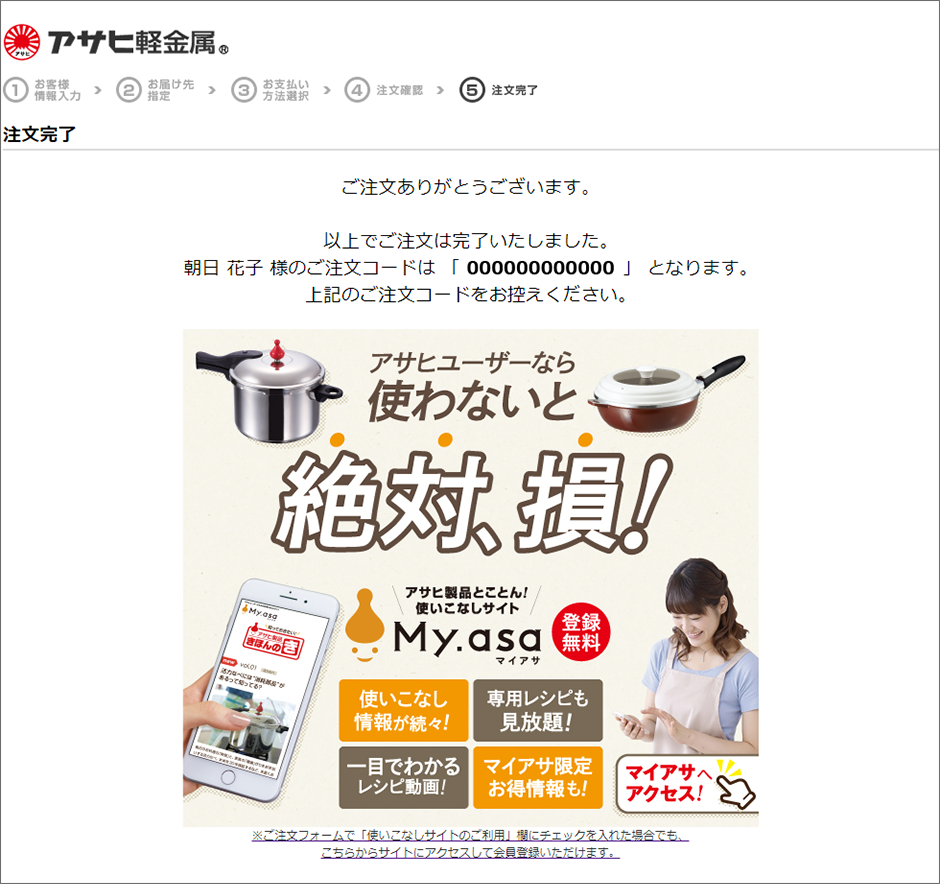
注文完了画面が表示されたら、ご注文手続きは完了です。
ご注文内容を記載した受注確認メールを自動送信いたします。
スマートフォンでご覧の方
-
1広告番号と広告日、有効期限
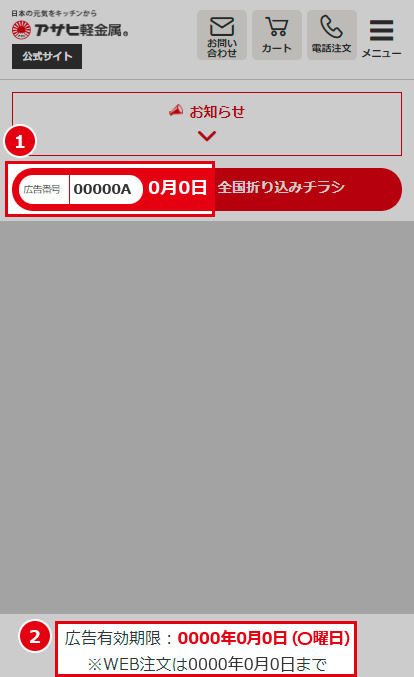
- 1広告番号と広告日(チラシが折り込みされた日、新聞に掲載された日などが表示されます。
- 2広告有効期限が表示されます。お電話でご注文いただける期限と、本ウェブサイトでご注文いただける期限が異なる場合がありますのでご注意ください。
-
2製品の一覧
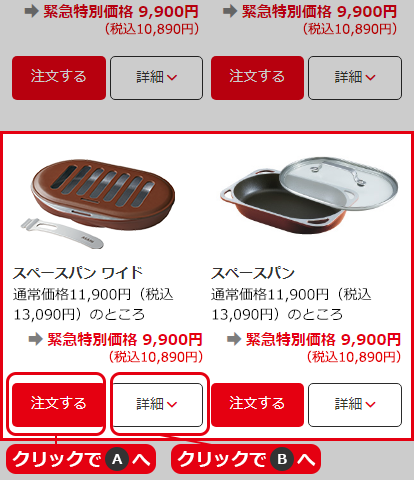
このキャンペーンでご注文いただける製品の一覧です。
すぐに購入されたい方は「注文する」をクリックします(Aへ)。
製品について詳しく知りたい方は「詳細」をクリックします(Bへ)。A「注文する」をクリックした場合
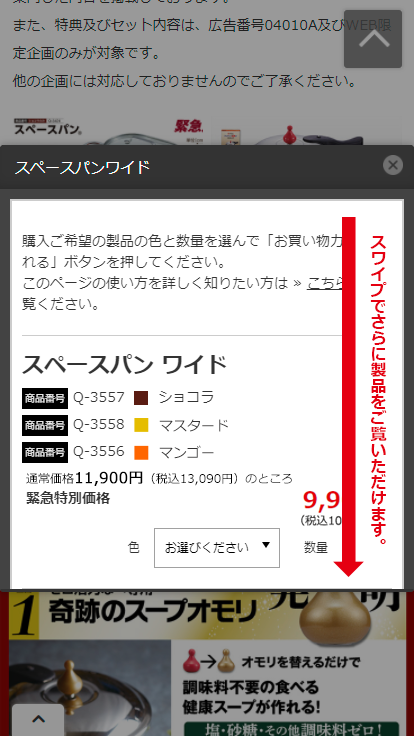
画面中央に別の画面が開いて、ご注文ボタンが表示されます。
1製品のみの場合もありますが、サイズ違いや2個セットなどがまとめて表示される場合もあります。下にスワイプしてご覧ください。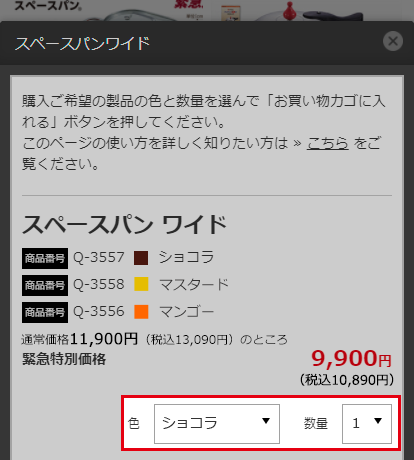
購入ご希望の製品の色と数量を選択してください。
単色の製品の場合、色の選択肢は表示されません。
※数量の初期値は0個になっています。お買い上げになりたい製品は数量を1個以上にしてください。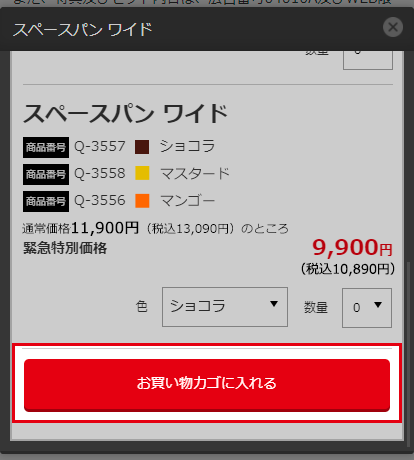
画面の一番下までスクロールすると「お買い物カゴに入れる」ボタンがあります。
クリックするとご注文確認画面が表示されます(まだご注文は完了していません)。
このあと、画面の指示に従ってお客様情報等を入力してください(3へ)。B「詳細」をクリックした場合

同じページ内の、製品についての詳しい説明が書かれた箇所に移動します。
説明を読み進めると、最後に赤枠または黒枠で囲まれた製品購入エリアが現れます。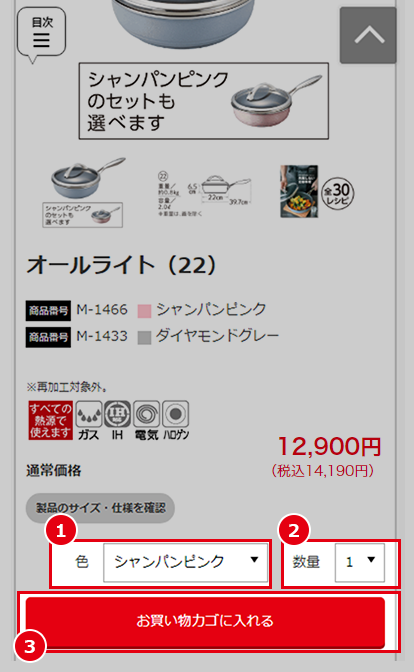
購入ご希望の製品の色と数量を選択してください。
- 1左の▼をクリックすると、色が選択できます。カラーバリエーションがない製品には選択肢が表示されません。
- 2同様に、数量が選択できます。
- 3色と数量を選択したら、「お買い物カゴに入れる」ボタンを押してください(まだご注文は完了していません)。
このあと、画面の指示に従ってお客様情報等を入力してください(3へ)。
-
3ご注文の完了

注文完了画面が表示されたら、ご注文手続きは完了です。
ご注文内容を記載した受注確認メールを自動送信いたします。